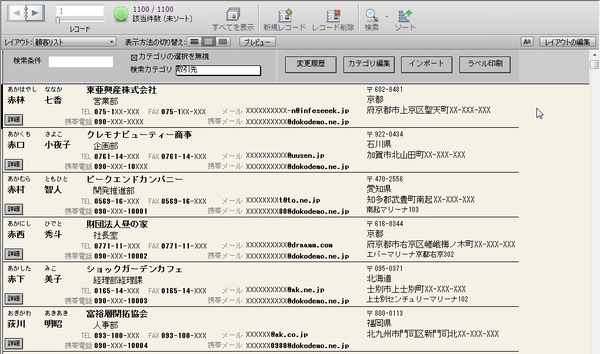本連載では、「FileMaker Pro 10」を使って作成した、仕事に使える便利なツールを紹介します。ツールを使うにあたって、データベースの詳しい知識は不要。かんたん操作でファイルメーカーに慣れていくことで、データベースへの理解が深まります。なお、この連載で紹介しているツールは、FileMaker本体がインストールされていないPCでも使えます。
●これがファイルメーカーで作った「らくらく住所録」
ポイント1
Excelで作った住所録を取り込める
ポイント2
ラベル印刷機能で一斉郵便送付がラク
ポイント3
写真や変更履歴を残せる 詳細画面へ切り替えられる
ポイント4
キーワードを入力して住所録から検索できる
取材先などの名簿をExcelで作成していると、住所や電話番号などの項目が多くて画面に収まりきらなかったり、ラベルの印刷が難しいなど不便に感じることがあります。今回紹介する「らくらく住所録」を使えば、そんな住所録がすっきり見やすく、使い勝手もよく変身します。
らくらく住所録には、いちからデータを入力することもできますが、今まで、Excelで住所録を作っていた人なら「インポート」機能を使ってデータを取り込めます。一度取り込んでしまえば、閲覧時の一覧画面、編集時の詳細画面のいずれも1画面にぴったり収まり見やすく、入力もしやすくなります。
詳細画面は顔写真を貼ることもできますし、履歴が残るので、取引先が住所や役職を変更した際も記憶されます。このツールひとつで得意先の過去と現在の情報を把握できます。
カタログやイベントの招待状を相手へ送付するときには、ラベルシート印刷機能が便利です。市販のシートに合うよう、レイアウトを自動調節して印刷できます。仕事をいっそう楽にする住所録なので、ぜひ使ってみてください。
(次ページでは各ポイントを詳しく紹介します)

この連載の記事
-
第4回
ビジネス
貸出の記録もできる社内の備品データベース -
第3回
ビジネス
顧客を分類しておき、メールが送れる住所録 -
第2回
ビジネス
住所から地図を表示 携帯にも送信できる住所録 - この連載の一覧へ